小米桌面图标怎么隐藏 怎样在小米手机上隐藏桌面图标
更新时间:2023-11-28 14:05:10作者:xiaoliu
小米桌面图标怎么隐藏,随着手机功能的不断增加和应用的安装,桌面上的图标也越来越多,给用户带来了一定的困扰,小米手机作为一款备受欢迎的智能手机品牌,为了更好地满足用户的需求,提供了桌面图标隐藏的功能。通过隐藏桌面图标,用户可以更加简洁地管理自己的手机桌面,减少不必要的干扰。小米手机上如何隐藏桌面图标呢?下面就来详细介绍一下。
步骤如下:
1.首先我们先打开手机,进入“设置”页面中。在选中“应用锁”,然后打开“应用锁”页面中,再去点击界面右上角的设置(齿轮图标)。

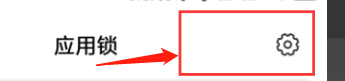
2.然后打开设置,在设置页面中找到“隐藏应用”,点击打开隐藏应用。然后找到“管理隐藏应用”并打开,就可以删掉或增加想要隐藏的应用。
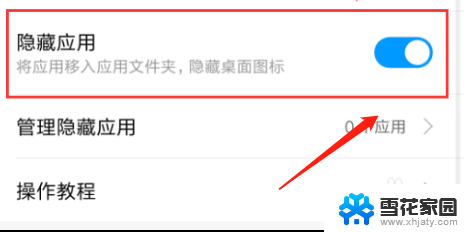
3.然后在“管理隐藏应用”页面中,选择自己想要删除或增加的应用。就可以将应用从桌面图标中隐藏。如图所示。
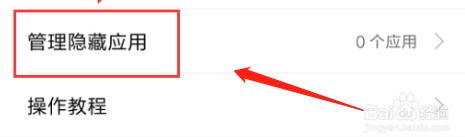
4.最后返回选中的设置,然后拉到页面底部的“操作教程”。就可以查看到自己删除或增加的“隐藏应用”功能的介绍说明。
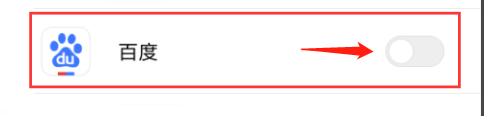
以上就是关于如何隐藏小米桌面图标的全部内容,如果你遇到了相同的问题,可以按照小编的方法来解决。
小米桌面图标怎么隐藏 怎样在小米手机上隐藏桌面图标相关教程
-
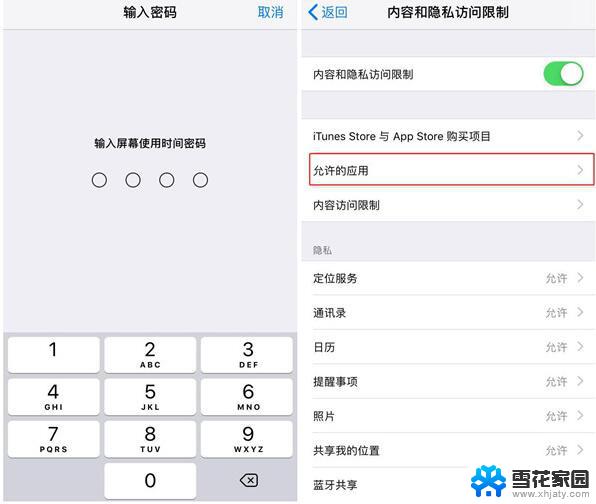 怎么把手机桌面的图标隐藏 如何在手机上隐藏桌面图标
怎么把手机桌面的图标隐藏 如何在手机上隐藏桌面图标2024-09-08
-
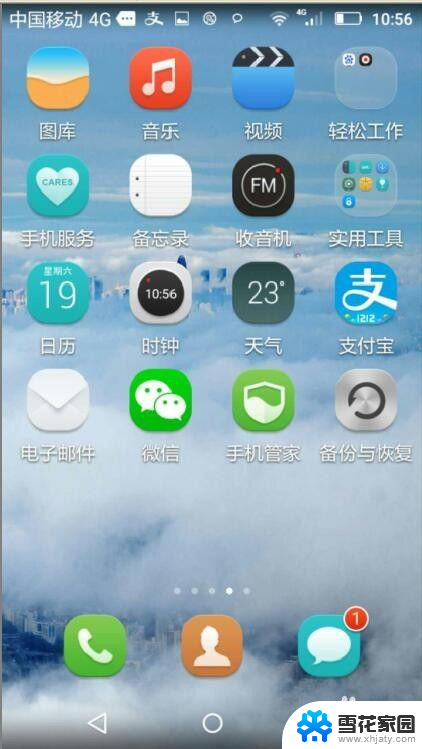 华为手机怎样隐藏桌面图标 华为手机桌面图标隐藏设置
华为手机怎样隐藏桌面图标 华为手机桌面图标隐藏设置2025-03-23
-
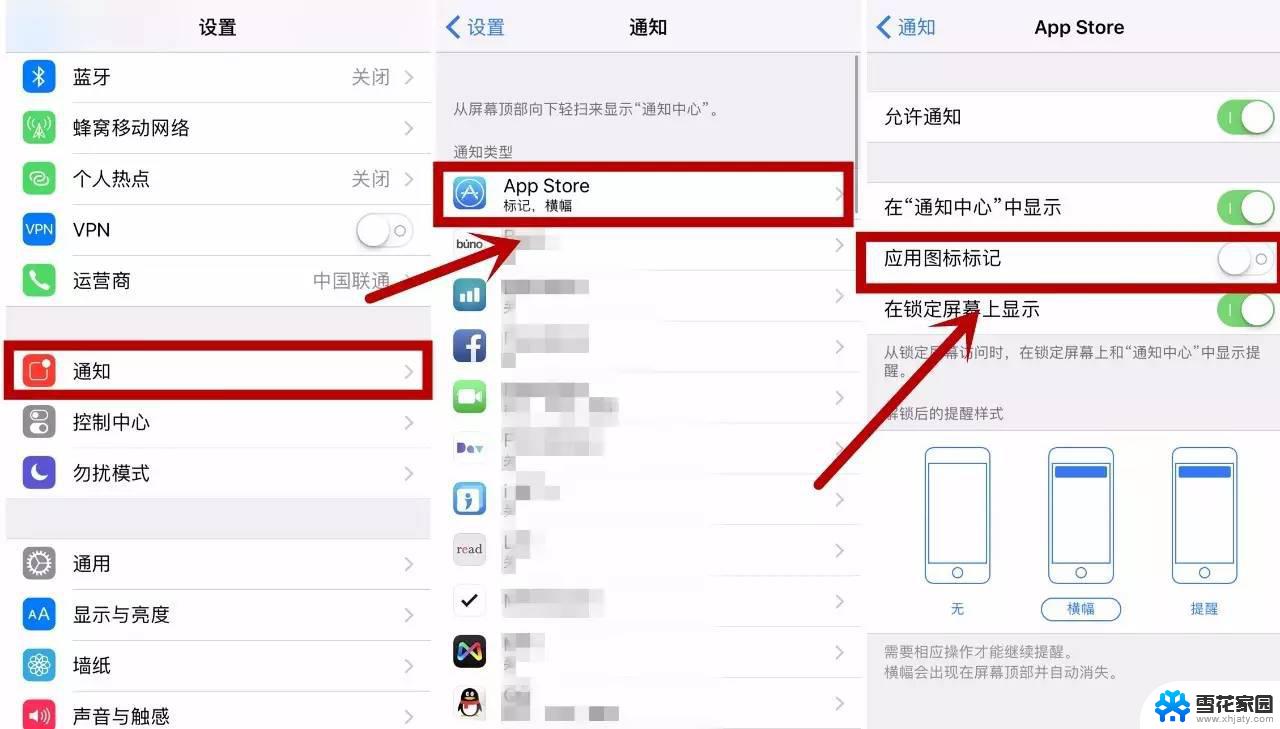 手机桌面上怎么隐藏应用 怎么在手机上隐藏桌面图标
手机桌面上怎么隐藏应用 怎么在手机上隐藏桌面图标2024-08-23
-
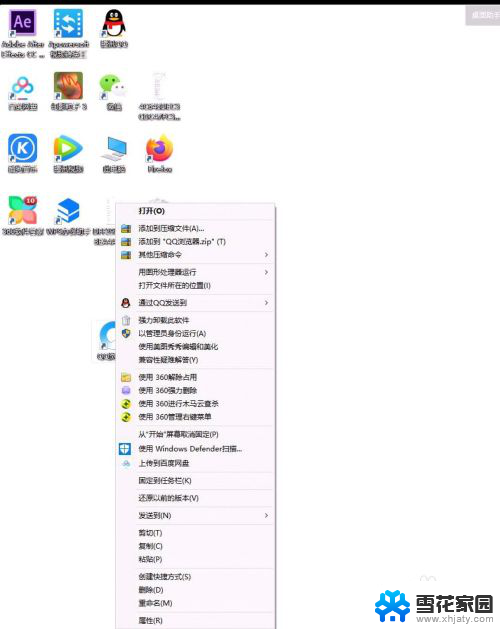 电脑桌面怎样隐藏部分图标 桌面图标隐藏方法
电脑桌面怎样隐藏部分图标 桌面图标隐藏方法2024-04-30
- 小米图标间距设置方法 小米手机桌面图标样式设置
- 怎么样把微信隐藏在桌面上 怎样把电脑桌面上的微信图标隐藏起来
- 怎样找到桌面上隐藏的图标? 电脑桌面图标隐藏后如何找回
- 电脑隐藏图标怎样恢复到桌面 怎么找回隐藏的电脑桌面图标
- 手机屏幕上的图标怎么隐藏起来 苹果手机如何隐藏图标
- 微信图标怎样桌面隐藏起来 电脑任务栏上的微信等图标如何隐藏
- 蓝牙耳机电流声大什么原因 蓝牙耳机电流声噪音消除技巧
- 怎么改wifi设置密码 wifi密码修改步骤
- 摄像头打开 电脑自带摄像头如何打开
- 怎么在同一个手机上下载两个微信 一个手机可以装两个微信吗
- 微信怎么打出红色字体 微信聊天文字怎么调色
- 笔记本开机锁屏界面没反应 电脑开机后卡在登录界面怎么处理
电脑教程推荐
- 1 怎么改wifi设置密码 wifi密码修改步骤
- 2 微信怎么打出红色字体 微信聊天文字怎么调色
- 3 手机连着wifi给电脑开热点 手机如何连接电脑共享wifi
- 4 电脑无法识别ax200网卡 WiFi6 AX200网卡无法连接2.4G WiFi的解决方法
- 5 打印机显示拒绝打印的原因 打印机连接Windows时提示拒绝访问怎么办
- 6 电脑怎么看是windows几的 如何确定电脑系统是Windows几
- 7 联想小新系统重置 联想小新笔记本系统重置密码
- 8 电脑频繁重启无法开机 电脑无法开机怎么解决
- 9 微信删除的号码怎么找回来 怎样找回被删除的微信联系人
- 10 苹果手机怎么调屏幕分辨率 iphone12屏幕分辨率设置步骤